Sabit diske erişim nasıl geri kazanılır, sabit disk açılamaması hatası nasıl düzeltilir

Bu yazımızda, sabit diskiniz bozulduğunda ona nasıl yeniden erişebileceğinizi anlatacağız. Haydi gelin birlikte izleyelim!
Eklemek için Word'de ↑↓←↕↔→↘↗↙↖ ok simgesini yazın, bunu yapmanın birçok farklı yolu var. Word'de Sembol'ü kullanarak ok sembollerini bulabilir veya Word'de diyagramlar oluşturmayı kolaylaştırmak için okların üzerine metin yazabilir, Word'de sunum içeriğini temsil edebilirsiniz. Aşağıda Word'de birçok farklı stilde ok eklemenin 7 yolu bulunmaktadır.
İçindekiler
Word'de kullanıcıların ok sembollerini ↑↓←↕↔→↘↗↙↖ eklemesine olanak tanıyan bir sembol tablosu zaten mevcuttur.
Word arayüzünde kullanıcı Ekle’ye tıklar ve ardından Semboller’i seçer . Word'deki semboller listesini genişletmek için Daha Fazla Sembol...' e tıklayın .
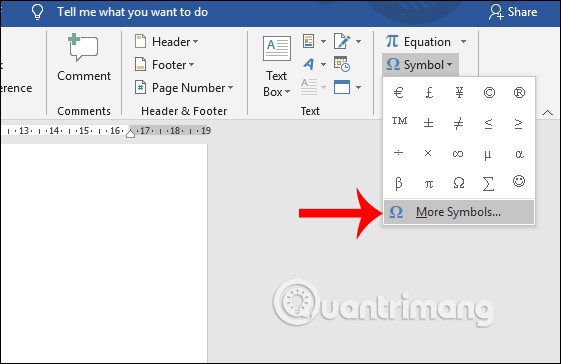
Simge seçim panelini görüntüler. Kullanıcı öncelikle Font'u Normal Metin olarak , Altküme'yi Latin-1 Eki olarak seçer . Karakter Kodu kısmına 21A8 girin . Şimdi karşımıza seçim yapabileceğimiz ok ikonları çıkacak. Herhangi bir oku kullanmak için, o oka tıklayın ve ardından Word'e eklemek için Ekle'ye tıklayın.
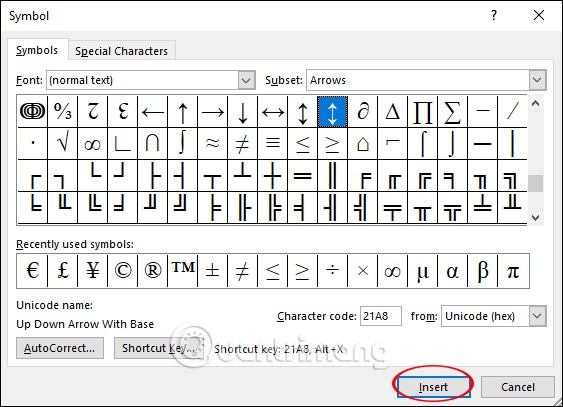
Ok sonuçları Word'de aşağıdaki gibi görüntülenir.
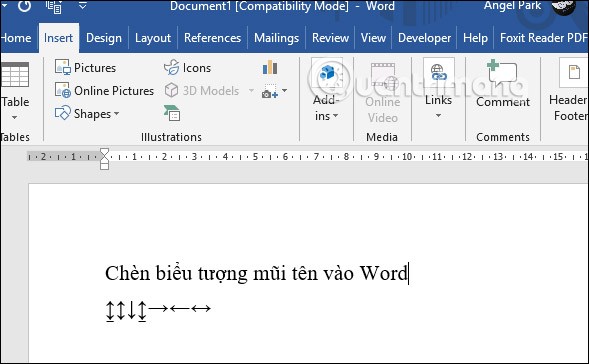
Windows 10'da kullanabileceğimiz yerleşik bir emoji paneli ve diğer semboller var. Kullanıcılar Windows + kısayol tuş kombinasyonuna basarlar. kullanmak.

Bu, emoji ve semboller panelini açacaktır. Kalp simgesine dokunun , ardından listede ok simgesini arayın. Word'de görüntülenen ok simgeleri mavi çerçeveli olacaktır. Kullanmak istediğiniz ok tipini siz seçersiniz. Sadece Word değil, bilgisayardaki herhangi bir içerik giriş arayüzünde ok tuşlarına basmak için de bu kısayol tuş kombinasyonunu kullanabiliriz.
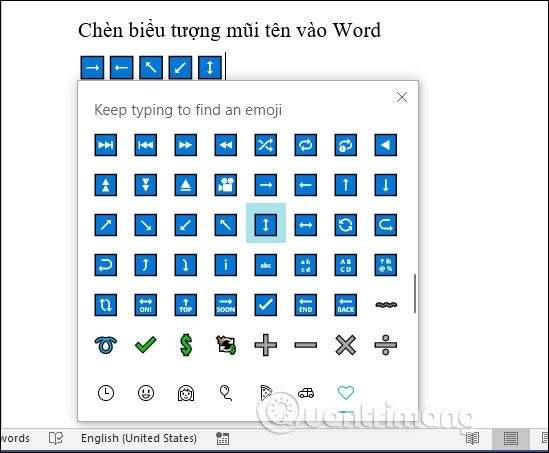
Eğer bilgisayarınız 1903 versiyonuna yükseltilmişse, aşağıda gösterilen Windows simgesi arayüzünde önceki versiyonlarda olduğu gibi simgenin etrafında yeşil bir çerçeve olmayacaktır.
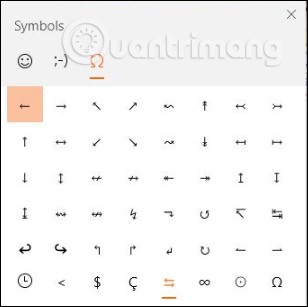
Alt kısayol tuşunu kullanarak ok yazmak için kullanıcının öncelikle klavyedeki Num Lock simgesine basarak sayısal tuş takımını etkinleştirmesi gerekiyor.
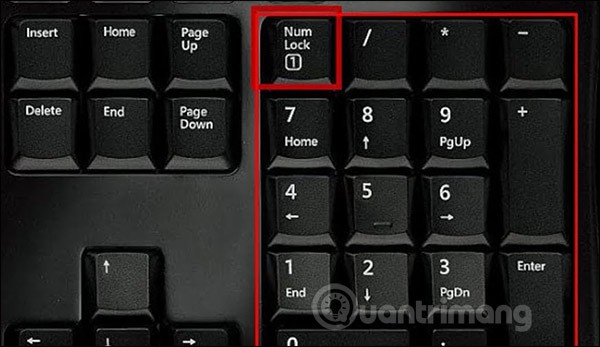
Daha sonra aşağıdaki tabloya bakıp ok işaretini üretmek için kullanmak istediğimiz kısayol tuş kombinasyonunu yazıyoruz.
| Tuş vuruşları | Simge |
| ALT + 24 | ↑ |
| ALT + 25 | ↓ |
| ALT + 26 | → |
| ALT + 27 | ← |
| ALT + 29 | ↔ |
| ALT + 18 | ↕ |
| ALT + 23 | ↨ |
| ALT + 30 | ▲ |
| ALT + 31 | ▼ |
| ALT + 16 | ► |
| ALT + 17 | ◄ |
Adım 1:
Word'de bir arayüz oluşturmak için Ekle'ye tıklayın ve Şekiller'i seçin . Aşağıda ikonlar görüntülenecektir, Word'de çizim yapmak için düz oka tıklayın .

Adım 2:
Daha sonra Word'de bir ok çizin, ardından sağ tıklayın ve Şekli Biçimlendir'i seçerek oku yeniden biçimlendirin.
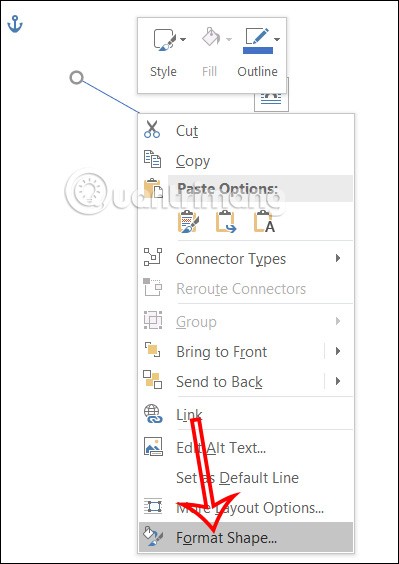
Adım 3:
Word arayüzünün sağ tarafında görüntülenen oku özelleştirin. Ok rengini değiştirmek için Renk'e tıklayın ve Word'de ok rengini seçin.
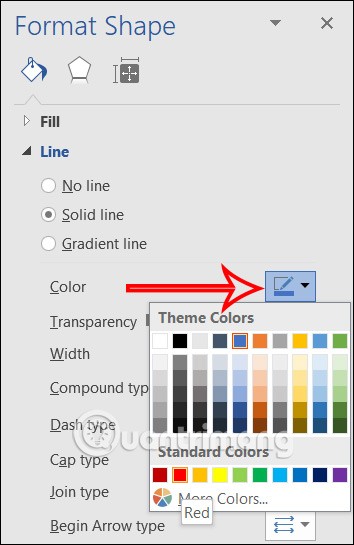
Adım 4:
Okun boyutunu değiştirmeye devam etmek için Genişlik'e gidin ve istediğiniz ok için kalınlık boyutunu girin.
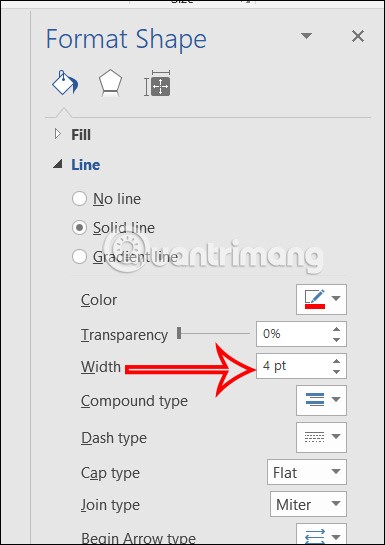
Aşağıdaki öğelerdeki okun görüntülenme stilini Bileşik tür veya Çizgi türü gibi değiştirebilirsiniz. Artık Word'deki ok, ayarladığınız içeriğe göre görüntülenme stilini değiştirecektir.
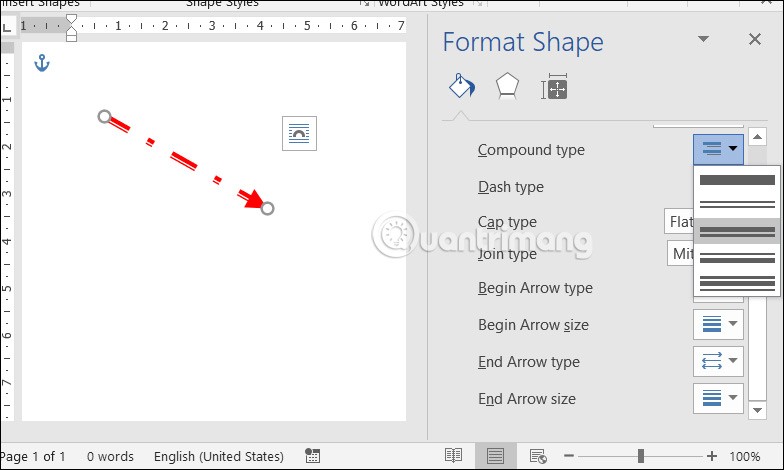
Adım 1:
Şekiller'e de tıklıyoruz ve çift yönlü ok simgesini seçiyoruz . Daha sonra Word'de çizim de yaparsınız.
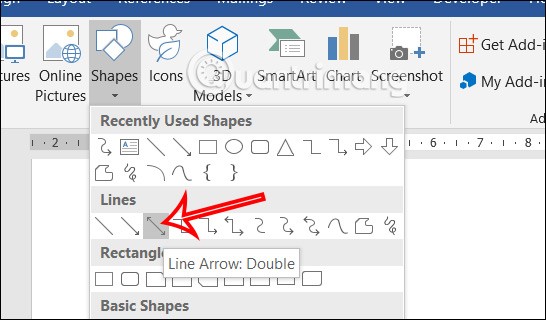
Adım 2:
Daha sonra oka sağ tıklayıp Şekilleri Biçimlendir seçeneğini seçiyoruz .
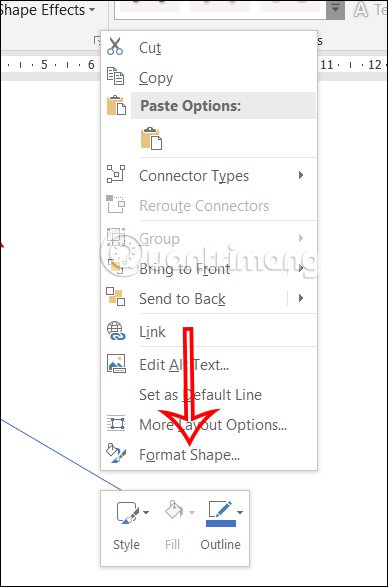
Adım 3:
Ekranın sağ tarafında ayrıca Word'deki çift yönlü okun biçimini değiştirmemiz için seçenekler de var.
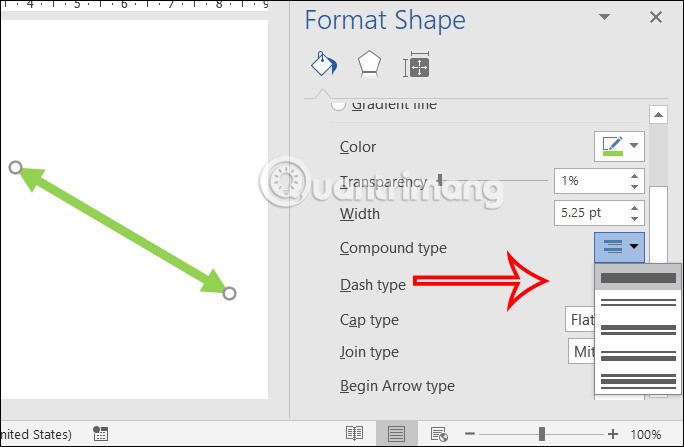
Word'deki düz oklara ek olarak, Word belge içeriği için tek yönlü veya çift yönlü eğri oklar çizebilirsiniz.
Şekiller'de kullanmak istediğiniz 1 yönlü veya 2 yönlü eğri ok simgesini bulun.
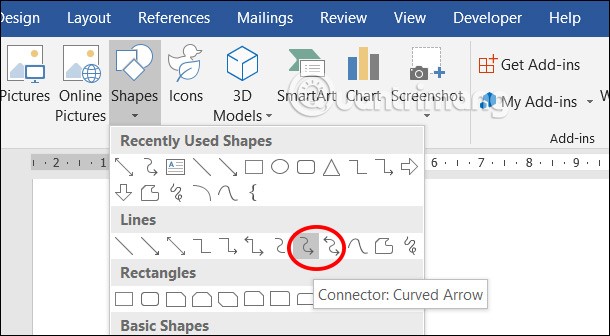
Daha sonra Word'de eğri okun görüntülenme biçimini ayarlıyoruz.
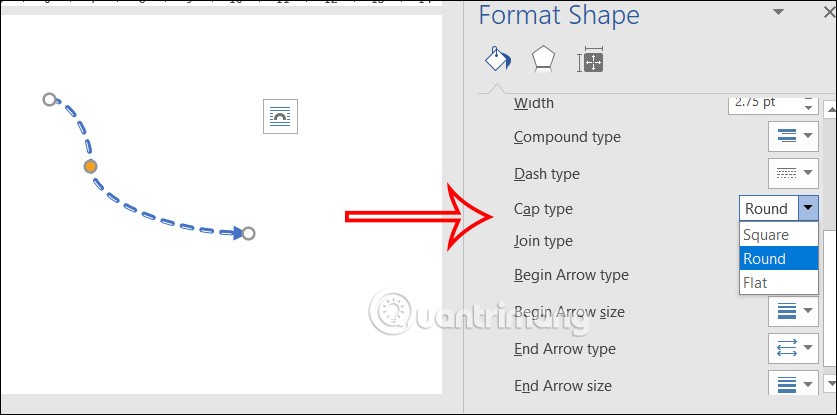
Word'deki kavisli oklarda, sarı daireye tıklayıp gösterildiği gibi ayarlayarak okun kavis stilini ayarlayabilirsiniz .
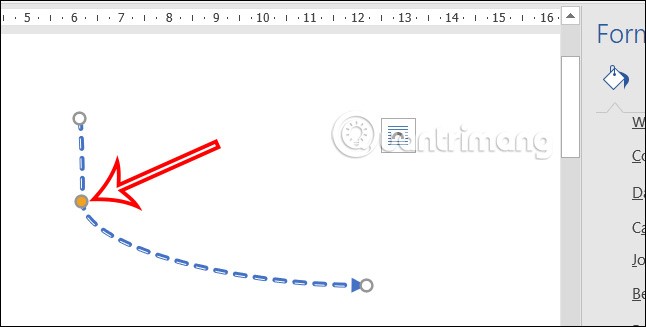
Adım 1:
Öncelikle Şekiller'e tıklayın ve gösterildiği gibi büyük ok stilini veya istediğiniz herhangi bir ok stilini seçin, ardından yazmayı kolaylaştırmak için okun kalınlığını ayarlayın.
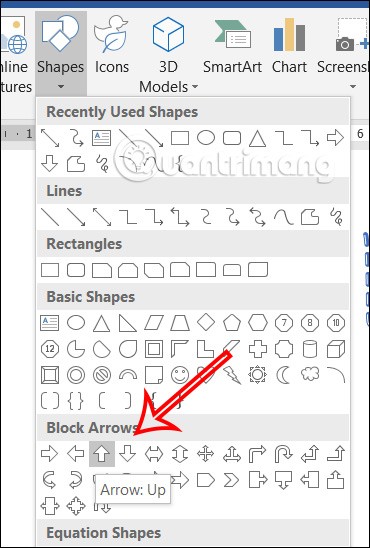
Adım 2:
Daha sonra Biçim'e tıklayın ve ardından ok için görüntüleme stilini ayarlamak üzere öğelere tıklayın .
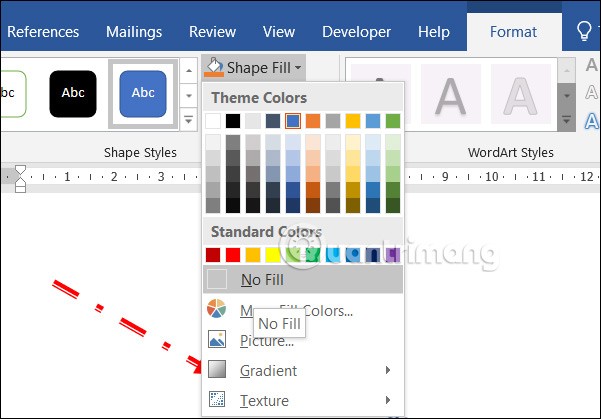
Daha sonra ok simgesine sağ tıklayıp Metin Ekle seçeneğini seçerek Word'deki ok işaretinin içine metin yazabilirsiniz.
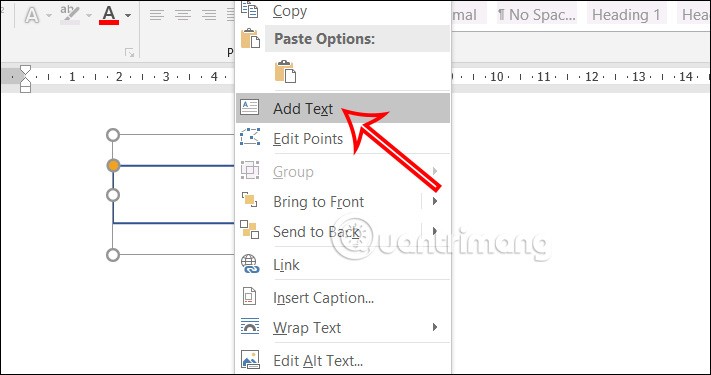
Adım 3:
Sonuç olarak Kelime okunda aşağıdaki gibi bir kelimemiz oldu.
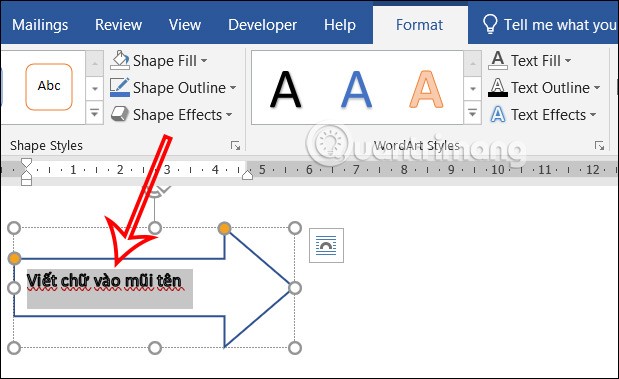
Bu yazımızda, sabit diskiniz bozulduğunda ona nasıl yeniden erişebileceğinizi anlatacağız. Haydi gelin birlikte izleyelim!
İlk bakışta AirPods, diğer gerçek kablosuz kulaklıklara benziyor. Ancak birkaç az bilinen özelliği keşfedilince her şey değişti.
Apple, yepyeni buzlu cam tasarımı, daha akıllı deneyimler ve bilindik uygulamalarda iyileştirmeler içeren büyük bir güncelleme olan iOS 26'yı tanıttı.
Öğrencilerin çalışmaları için belirli bir dizüstü bilgisayara ihtiyaçları vardır. Bu dizüstü bilgisayar, seçtikleri bölümde iyi performans gösterecek kadar güçlü olmasının yanı sıra, tüm gün yanınızda taşıyabileceğiniz kadar kompakt ve hafif olmalıdır.
Windows 10'a yazıcı eklemek basittir, ancak kablolu cihazlar için süreç kablosuz cihazlardan farklı olacaktır.
Bildiğiniz gibi RAM, bir bilgisayarda çok önemli bir donanım parçasıdır; verileri işlemek için bellek görevi görür ve bir dizüstü bilgisayarın veya masaüstü bilgisayarın hızını belirleyen faktördür. Aşağıdaki makalede, WebTech360, Windows'ta yazılım kullanarak RAM hatalarını kontrol etmenin bazı yollarını anlatacaktır.
Akıllı televizyonlar gerçekten dünyayı kasıp kavurdu. Teknolojinin sunduğu pek çok harika özellik ve internet bağlantısı, televizyon izleme şeklimizi değiştirdi.
Buzdolapları evlerde sıkça kullanılan cihazlardır. Buzdolapları genellikle 2 bölmeden oluşur, soğutucu bölme geniştir ve kullanıcı her açtığında otomatik olarak yanan bir ışığa sahiptir, dondurucu bölme ise dardır ve hiç ışığı yoktur.
Wi-Fi ağları, yönlendiriciler, bant genişliği ve parazitlerin yanı sıra birçok faktörden etkilenir; ancak ağınızı güçlendirmenin bazı akıllı yolları vardır.
Telefonunuzda kararlı iOS 16'ya geri dönmek istiyorsanız, iOS 17'yi kaldırma ve iOS 17'den 16'ya geri dönme konusunda temel kılavuzu burada bulabilirsiniz.
Yoğurt harika bir besindir. Her gün yoğurt yemek faydalı mıdır? Her gün yoğurt yediğinizde vücudunuzda nasıl değişiklikler olur? Hadi birlikte öğrenelim!
Bu yazıda en besleyici pirinç türleri ve seçtiğiniz pirincin sağlık yararlarından nasıl en iyi şekilde yararlanabileceğiniz ele alınıyor.
Uyku düzeninizi ve uyku vakti rutininizi oluşturmak, çalar saatinizi değiştirmek ve beslenmenizi buna göre ayarlamak, daha iyi uyumanıza ve sabahları zamanında uyanmanıza yardımcı olabilecek önlemlerden birkaçıdır.
Kiralayın Lütfen! Landlord Sim, iOS ve Android'de oynanabilen bir simülasyon mobil oyunudur. Bir apartman kompleksinin ev sahibi olarak oynayacak ve dairenizin içini iyileştirme ve kiracılar için hazır hale getirme amacıyla bir daireyi kiralamaya başlayacaksınız.
Bathroom Tower Defense Roblox oyun kodunu alın ve heyecan verici ödüller için kullanın. Daha yüksek hasara sahip kuleleri yükseltmenize veya kilidini açmanıza yardımcı olacaklar.













